电脑大屏幕切换快捷键
更新时间:2023-12-27 16:00:24作者:yang
在日常使用电脑时,我们经常会遇到需要切换屏幕方向的情况,而在Win10系统中,我们可以通过设定快捷键来实现屏幕方向的快速切换,通过设置电脑大屏幕切换快捷键,我们不仅可以方便地应对不同任务的需求,还能提高我们的工作效率。接下来我们将介绍Win10屏幕方向切换的设置和操作步骤,帮助大家更好地掌握这一功能。
方法如下:
1.直接按Ctrl+Alt+右/左/上/下键,即可切换,是不是很简单,我们来看看效果。
向上键,即恢复为正常显示样式。
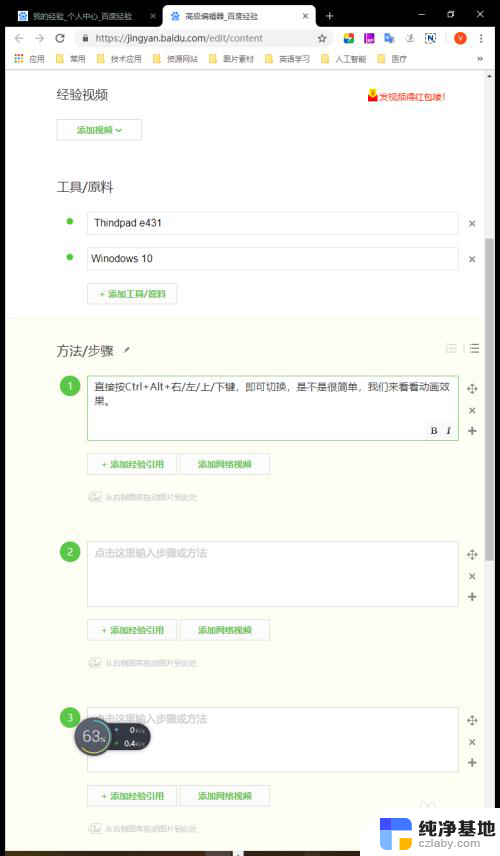
2.同时,也可以不使用快捷键方式,而直接点击实现。在桌面,点击右键。图形选项中的“旋转”,即可进行0,90,180,270度的旋转设置。
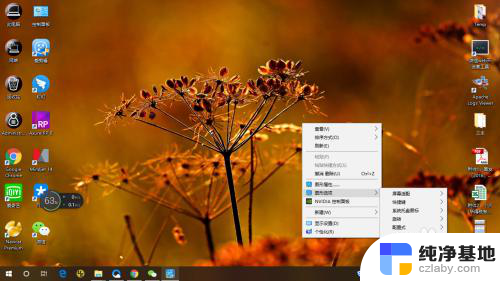
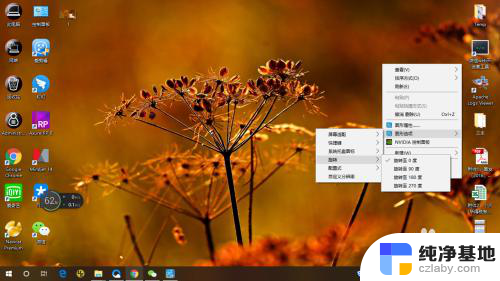
3.也可以根据自己的操作习惯来设置不一样的快捷键,桌面点击右键。图形选项打开,进入设置界面。我的是集成显示,有些是独立显示则显示的标题会有所不同。

4.再点击“选项和支持”进入设置界面。
在这里,如果不要启用这个快捷键操作功能。则可以在左上角的“管理快捷键”进行“禁用”操作;
或是在右边操作界面,进行设置不同快捷键,设置好后,点击“保存配置式”按键即可完成操作。
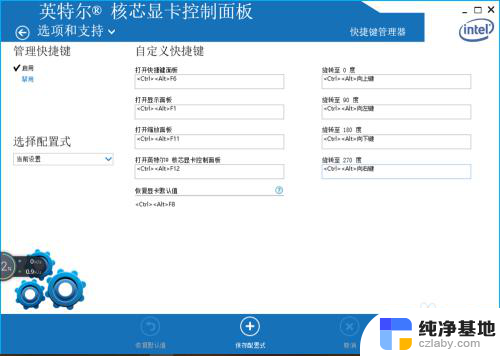
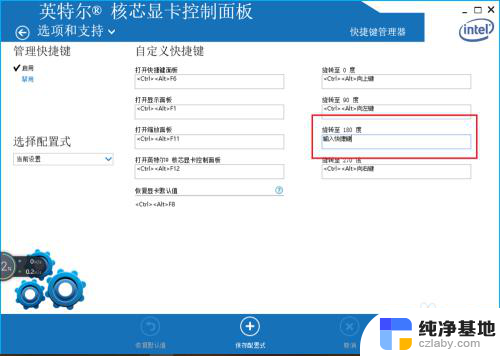
5.我们详细来看看操作的步骤和效果视频吧。
以上就是电脑大屏幕切换快捷键的全部内容,如果遇到这种情况,你可以按照以上步骤解决,非常简单快速。
- 上一篇: 电脑显示时长怎么设置的
- 下一篇: 电脑显示器怎么调刷新率
电脑大屏幕切换快捷键相关教程
-
 windows10窗口切换快捷键
windows10窗口切换快捷键2024-03-12
-
 windows怎么切换输入法快捷键
windows怎么切换输入法快捷键2024-03-05
-
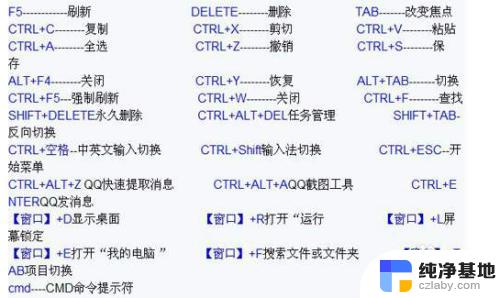 电脑怎样锁屏幕快捷键
电脑怎样锁屏幕快捷键2024-04-12
-
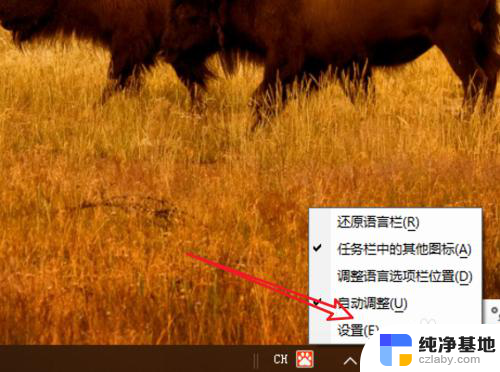 win切换输入法快捷键
win切换输入法快捷键2023-12-01
win10系统教程推荐
- 1 window10专业版是什么样的
- 2 如何查看系统激活码
- 3 电脑任务栏开始菜单不见了
- 4 电脑硬盘48位恢复密钥
- 5 应用开机启动怎么设置
- 6 调节字体大小在哪里
- 7 调整电脑显示器亮度
- 8 电脑系统自带的杀毒软件在哪里
- 9 win10专业版免费永久激活密钥
- 10 win10的裁剪图片的工具